Cómo reiniciar Power Planes para defender en Windows 10/11
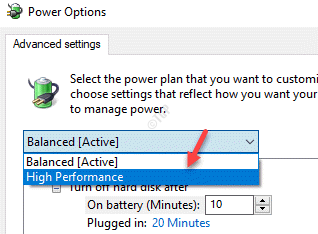
- 3357
- 591
- Mateo Pantoja
Gran parte del rendimiento de su computadora depende de su uso de energía y es por eso que los planes de potencia/esquemas de potencia están en su lugar. Los planes de potencia le permiten configurar y administrar su configuración que ayuda a la computadora a usar y guardar energía a su manera. Junto con él, también viene con la opción de restablecer Power Plans para predecir. Entonces, cómo funciona?
Puede personalizar los planes de potencia en función del tipo de sistema, configurar el uso de energía e incluso le permite editar las opciones de ahorro de energía para la configuración de visualización, hardware y sistema. El Windows 10 viene con tres tipos diferentes de planos de alimentación incorporados que incluyen equilibrado, ahorrador de potencia y alto rendimiento. Puede personalizar estos planes, por ejemplo, puede crear nuevos planes basados en estos planes básicos o incluso crear un nuevo plan de energía por completo. Además, algunas marcas de computadora específicas pueden incluir planes de energía adicionales con configuraciones personalizables.
Sin embargo, si ha realizado cambios en la configuración del plan de potencia recientemente y desea volver a la configuración predeterminada, puede restablecer los planes de energía para predecirer en Windows 10. Veamos cómo:
Tabla de contenido
- Método 1: Restablecer Power Planes para predeterminar usando el símbolo del sistema
- Método 2: Restaurar la configuración predeterminada para los planes de energía a través de la configuración avanzada
- Método 4: Restablecer y restaurar los planes de energía utilizando la configuración del plan de edición
Método 1: Restablecer Power Planes para predeterminar usando el símbolo del sistema
Este método utiliza el símbolo del sistema con los derechos del administrador para eliminar todos los planes de energía personalizados y restablecer los planes de energía para incumplir. Lo mejor de todo es que este método también puede ayudar a corregir el error "La información de su plan de potencia no está disponible"Para cualquiera de los planes de energía incorporados (Equilibrado, Ahorrador de energía, o Alto rendimiento). Siga los siguientes pasos para descansar los planes de energía a la configuración predeterminada usando el símbolo del sistema:
Paso 1: Hacer clic derecho en Comenzar menú y seleccionar Correr Para lanzar el Ejecutar comando ventana.
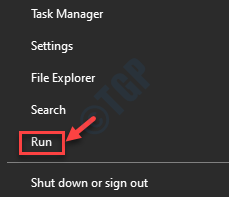
Paso 2: En el Ejecutar comando cuadro de búsqueda, escriba CMD y presione el Ctrl + Shift + Enter claves de atajo para lanzar el Solicitante del sistema Ventana en modo administrador.
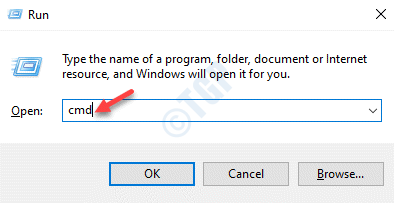
Paso 3: En el Solicitante del sistema (administración) Ventana, ejecute el siguiente comando y presione Ingresar:
PowerCFG -RestoredefaultSchemeshe
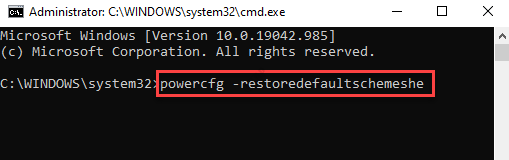
Una vez hecho, cierre el Solicitante del sistema ventana. Ha restablecido con éxito los planes de energía para incumplir.
Método 2: Restaurar la configuración predeterminada para los planes de energía a través de la configuración avanzada
Para todos los planes de energía
Este método le permite restaurar la configuración predeterminada para los planes de energía utilizando el panel de control. Siga las instrucciones a continuación para volver a la configuración de potencia predeterminada original para todos los planes de energía:
Paso 1: Ir a Comenzar y escribir Editar plan de potencia En la barra de búsqueda de Windows.
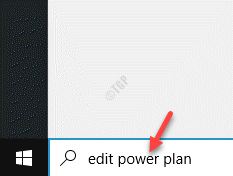
Paso 2: Haga clic en el resultado (Editar plan de potencia) para abrir la configuración en el Panel de control ventana.
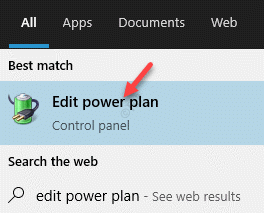
Paso 3: En el Editar configuración del plan Ventana, haga clic en el Cambiar la configuración de potencia avanzada Enlace en la parte inferior.
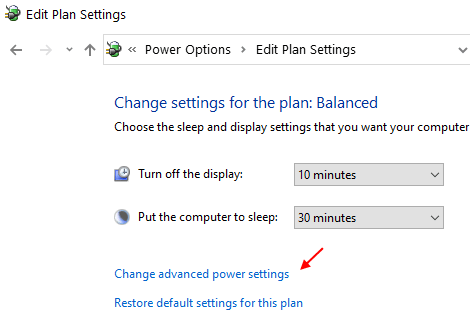
Etapa 4: Abre el Opciones de poder cuadro de diálogo.
Aquí, bajo el Ajustes avanzados pestaña, haga clic en el Restaurar los valores predeterminados del plan boton de abajo.
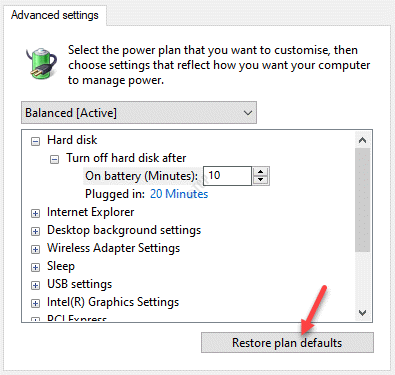
Paso 5: En el mensaje que aparece, haga clic en Sí Para confirmar la acción.
Los cambios son efectivos de inmediato, por lo que, una vez que haya terminado, sus planes de energía se cambian a incumplimiento.
Para un solo plan de energía
Alternativamente, también puede restablecer a la configuración predeterminada para un solo plan de energía. Así es cómo:
Paso 1: presione el Ganar + yo teclas juntas en su teclado para abrir el Ajustes aplicación.
Paso 2: En el Ajustes Ventana, haga clic en Sistema.
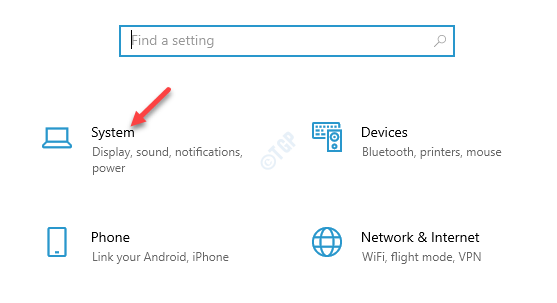
Paso 3: En la siguiente ventana, haga clic en Poder y sueño En el lado izquierdo del panel.
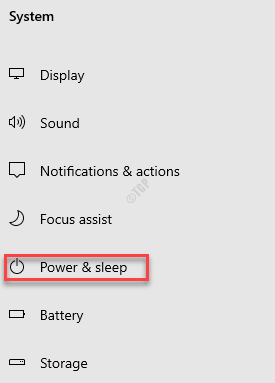
Etapa 4: Ahora, vaya al lado derecho, desplácese hacia abajo y haga clic en Configuración de energía adicional.
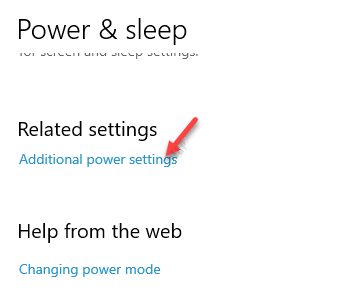
Paso 5: Abre el Opciones de poder ventana (Panel de control).
En el lado derecho de la ventana, debajo del Planes que se muestran en el medidor de la batería Sección, haga clic en Configuración del plan de cambio para el plan de potencia activa.
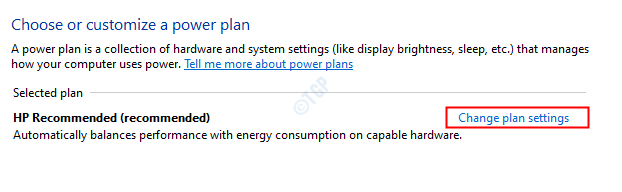
Paso 6: Luego, en el Editar configuración del plan Ventana, haga clic en Cambiar la configuración de potencia avanzadaS enlace a continuación.
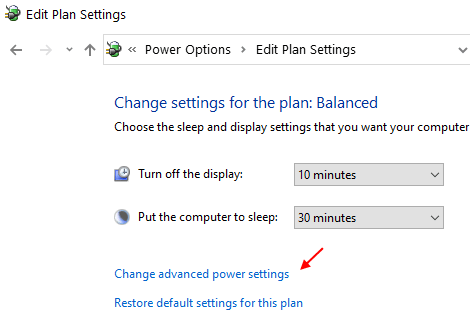
Paso 7: En el Opciones de energía> Configuración avanzada Ventana, seleccione el plan de alimentación del desplegable.
Por ejemplo, seleccionamos Alto rendimiento.
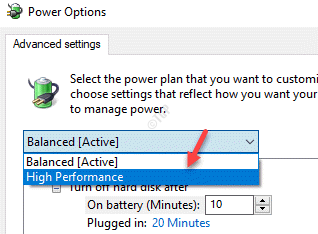
Paso 8: Ahora, presione el Restaurar los valores predeterminados del plan botón en la parte inferior.
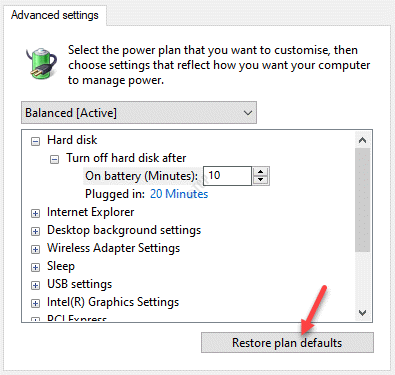
Paso 9: Prensa Sí En el aviso de confirmación.
Estás listo. Ha restablecido con éxito el plan de potencia al valor predeterminado y los cambios son efectivos inmediatamente.
Método 4: Restablecer y restaurar los planes de energía utilizando la configuración del plan de edición
Paso 1: Ir al lado derecho del Barra de tareas y haga clic derecho en el icono de la batería.
Ahora, seleccione Opciones de poder Desde la ventana.
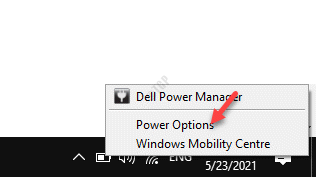
Paso 2: Esto abrirá el Opciones de poder ventana en el Panel de control.
Aquí, en el lado derecho del panel, debajo del Elija o personalice un plan de energía Sección, haga clic en el Configuración del plan de cambioS enlace en el lado derecho del seleccionado Plan de energía.
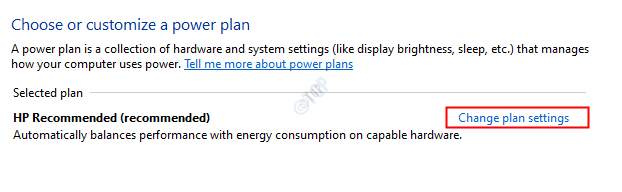
Paso 3: Te llevará al Editar configuración del plan ventana.
Clickea en el Restaurar la configuración predeterminada para este plan.
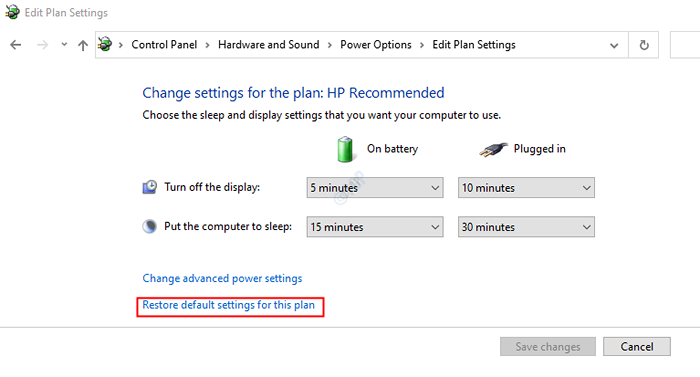
Ahora ha restablecido y restaurado con éxito los planes de energía a los valores predeterminados originales en su sistema Windows 10.
- « Cómo formatear el disco duro con el símbolo del sistema
- No hay botón de eliminar para desconectar la cuenta de Microsoft (corrección) »

